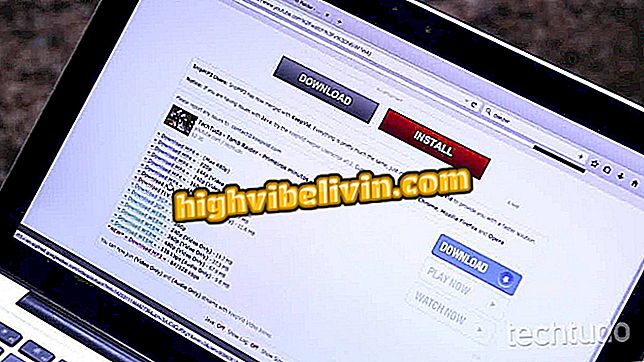모바일을 멋지게 꾸미는 앱 : Android에서 dfndr 보안 사용법 배우기
Dfndr 보안은 휴대 전화를 최적화 할 수있는 Android 용 무료 PSafe 응용 프로그램입니다. 툴을 사용하면 Google 운영체제의 전반적인 성능을 향상시키는 다양한 작업을 수행 할 수 있습니다. 여기에는 백그라운드에서 실행되는 사용되지 않는 프로세스를 종료하여 RAM을 비우고 쓸모없는 파일을 지우고 새 콘텐츠를위한 여유 공간을 확보하는 작업이 포함됩니다. 이 응용 프로그램은 오래된 가전 제품에 사용하기에 이상적입니다. 오래된 가전 제품은 사용 후 약간 느리고 따뜻합니다.
다음 자습서에서 dfndr 보안을 사용하여 Android 휴대 전화를 최적화하는 방법에 대해 알아보십시오. 이 절차는 Android 7.1.1 Nougat가 포함 된 Moto E4에서 수행되었지만 팁은 Google 시스템이있는 모든 장치에 유효합니다. 이 앱은 Google Play 사용자 만 사용할 수 있으므로 Apple의 iPhone (iOS)에서는 사용할 수 없습니다.
안드로이드 트릭은 휴대폰을 더 빠르게 떠난 다음 RAM을 출시합니다.

dfndr 보안 앱을 사용하여 Android 휴대 전화를 최적화하는 방법에 대해 알아보십시오.
휴대 전화, TV 및 기타 할인 제품을 구매하고 싶습니까? 비교를 아십시오
1 단계. 웹 페이지를 통해 휴대폰에 dfndr 보안을 설치하십시오. 앱을 처음 열면 '시작'을 탭하고 도구의 프리미엄 버전이 제공되면 '지금은 아니요'를 탭하여 서명하지 않고 계속합니다.

dfndr 보안의 초기 구성 수행
2 단계. 앱의 홈 화면에서 "가속"을 클릭하여 Android에서 일반적인 최적화를 수행합니다. 여기에는 백그라운드에서 앱을 닫고 사용되지 않는 파일을 정리하는 작업이 포함됩니다.

dfndr 보안으로 모바일 성능 가속화
3 단계. 사용 시간이 지나면 휴대 전화가 일반적으로 예열되는 경우 "Cool CPU"도구를 사용하여 문제를 해결할 수 있습니다. 이 기능은 백그라운드에서 실행중인 앱을 검색하고 종료하여 온도를 낮 춥니 다.

dfndr 보안으로 모바일 CPU 냉각
4 단계. "Quick Clean"에서 휴대 전화에 누적 된 쓸모없는 파일을 삭제할 수 있습니다. 그런 다음 "다음"으로 이동하십시오.

dfndr 보안으로 쓸모없는 파일을 제거하십시오
5 단계.이 기능을 처음 사용하는 경우 장치에서 사용 가능한 파일에 대한 앱 액세스를 허용해야합니다. 이렇게하려면 "허용"을 누르고 프로세스가 완료 될 때까지 기다리십시오.

dfndr 보안 앱이 파일에 액세스하도록 허용
6 단계. dfndr 보안 홈 화면으로 돌아가서 "빠른 안티 바이러스"로 이동하여 휴대 전화의 응용 프로그램에서 바이러스가 있는지 확인하십시오. 파일 수에 따라 프로세스를 완료하는 데 시간이 걸릴 수 있습니다.

dfndr 보안을 사용하여 휴대 전화에서 바이러스 검사
7 단계. dfndr 보안은 또한 가짜 사이트 및 뉴스에 자동으로 경고합니다. 이렇게하려면 "Fake News Alert"를 열고 "Activate"를 클릭하십시오.

dfndr 보안 앱을 사용하여 사이트 알림 및 위조 알림을 사용합니다.
8 단계. Android 접근성 설정이 열립니다. 거기에서 "dfndr 보안"을 탭하고 기능을 활성화 한 다음 "확인"을 눌러 확인하십시오.

dfndr 보안 앱에 특수 모바일 액세스 허용
9 단계. "도구"탭에 액세스하여 dfndr 보안에서 사용 가능한 모든 리소스를 확인합니다. 목록에서 사용자는 청소, 보호, 성능 향상 및 개인 정보 보호 기능을 찾습니다.

Dfndr 보안 전체 기능 메뉴
저기. 무료 dfndr 보안 앱을 사용하고 Android 폰을 최적화하는 팁을 즐기십시오.
휴대 전화의 내부 메모리를 늘리는 방법은 무엇입니까? 에서 코멘트를 참조하십시오.

Android에서 삭제 된 사진을 복구하는 세 가지 방법